极速PE官网 > 帮助中心 >
怎么设置Win8窗口透明化简单教程
作者:pe系统 2015-05-30
设置Win8窗口透明化是怎么操作的?今天一个win8系统新手问我,下面 系统之家小编就用截图的方式为大家介绍Win8窗口透明化的操作方法。
推荐:win8.0 32系统下载
1、在Win8传统桌面右键鼠标,选择【个性化】选项,接着,弹出个性化窗口,点击其中【高对比度主题】中的【高对比度#1】。
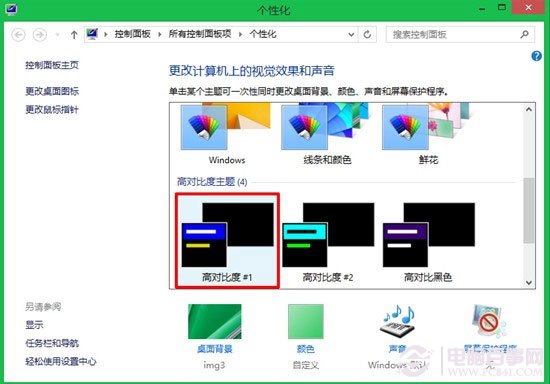
2、随后,整个界面变成了黑底蓝框样式,接着,点击窗口下方【颜色】,进入到【颜色和外观】设置窗口,在此窗口中不要进行任何操作。
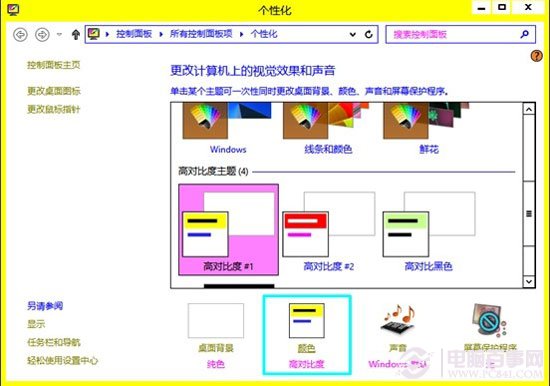
3、将鼠标移动到桌面空白处,继续右键鼠标,选择【个性化】选项,随后弹出一个新的个性化窗口,点击窗口中【Windows默认主题】中的任意一个主题,完成后关闭该个性化窗口。
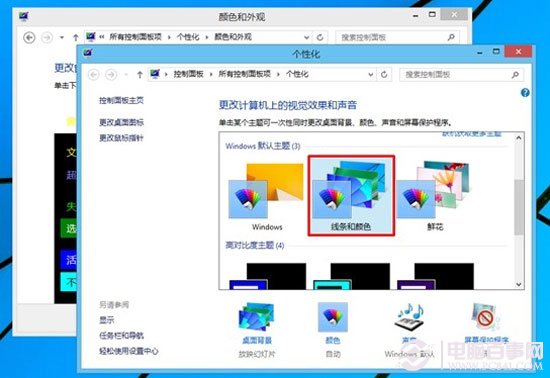
4、最后,在【颜色和外观】窗口中,点击下方【保存修改】按钮,Win8系统窗口就变成透明样式了。
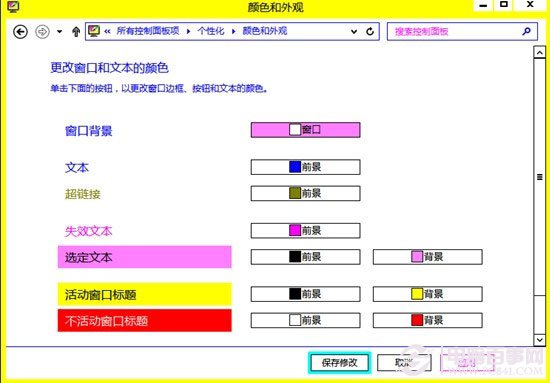
希望大家继续关注我们哦,更多Windows教程尽在windows之家。
